Codes de suivi / Codes de provenance / Code partenaire / Code de Campagne
Codes de suivi, de provenance, partenaires ou de campagne : un seul objectif
Chez Alliance Réseaux, ces différentes appellations désignent le même mécanisme : identifier la source d’une vente.
Comment ça fonctionne ?
En ajoutant un code de suivi lors de l’instanciation du widget, ce dernier est automatiquement transmis tout au long du processus d’achat. Il est visible dans :
- Le widget panier de réservation
- Les outils Open Dashboard et Open Stat
- Les APIs de récupération des ventes (API Vente, API Dossier)
Ce code permet une analyse fine de la performance de vos canaux de distribution (affiliation, campagnes, partenariats…).
Mise en place du code de suivi
Créer un code dans OpenDashboard
Accédez à https://dashboard.open-experiences.fr et rendez-vous dans la rubrique Codes de suivi.
Créez un nouveau code pour votre campagne : un GUID unique est généré.
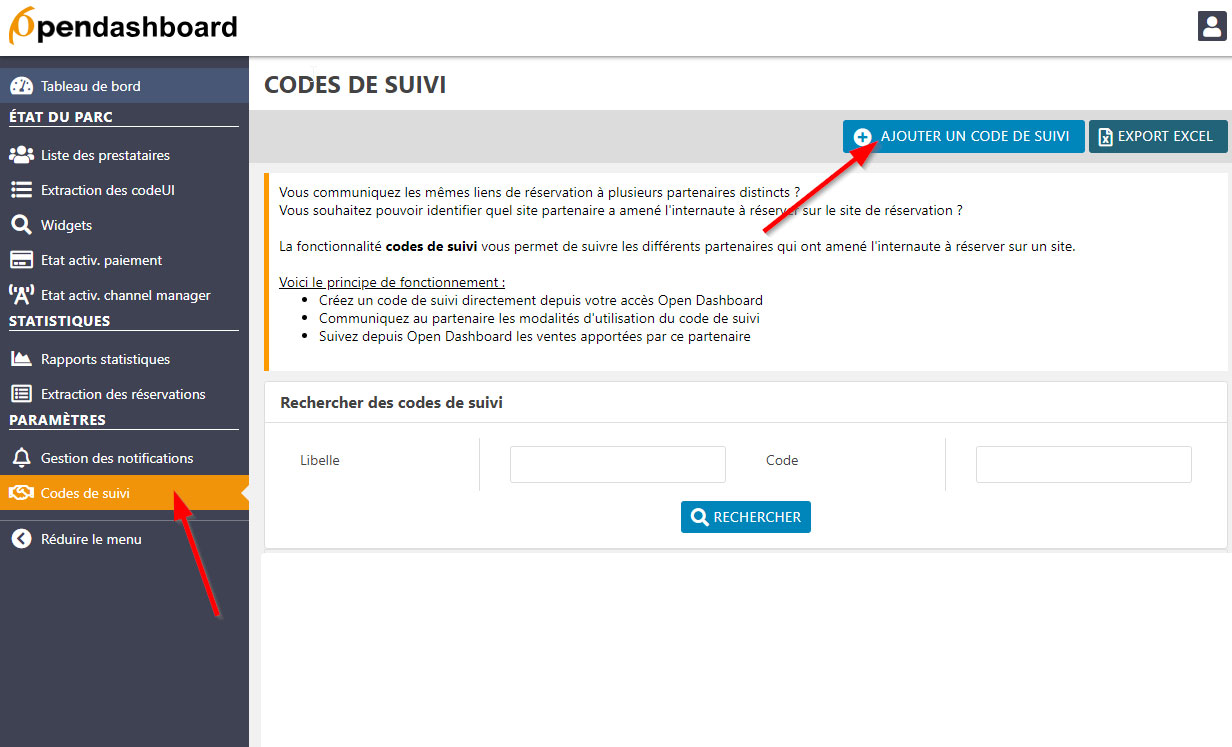
Intégrer le code dans le widget
Lors de l’instanciation d’un widget, transmettez le GUID via la méthode PréApp au widget direct :
( function() {
var widgetProduit = AllianceReseaux.Widget.Instance( "Produit", { idPanier:"AAAAAA", idIntegration:0000, langue:"fr", ui:"OSMB-123456-78" } );
widgetProduit.PreApp("panier.codeProvenance", "XXXX" );
widgetProduit.Initialise();
})();
Les codes de suivi sont également exploitables dans l’outil OpenStat. Pour plus d’informations, consultez la documentation : http://documentation.open-system.fr/Manuels/Open_Stats.pdf (page 4)
Documentation à destination des agences web pour intégrer ces codes : https://documentation.open-system.fr/integration-os/v1/#LesPreApp_Generiques_Provenance
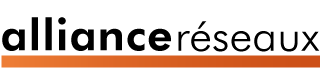
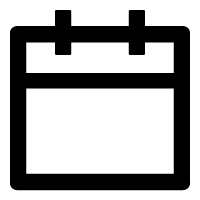 Webplannings Open pro
Webplannings Open pro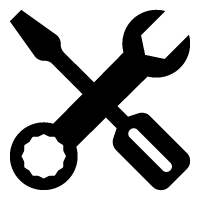 Fiches outils
Fiches outils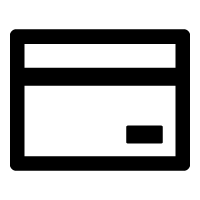 Paiements en ligne
Paiements en ligne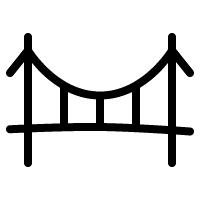 Passerelles
Passerelles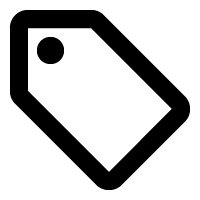 Outils complémentaires
Outils complémentaires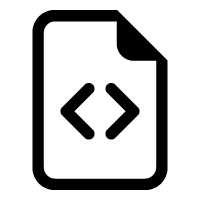 Ressources développeurs
Ressources développeurs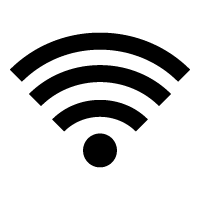 Diffusion
Diffusion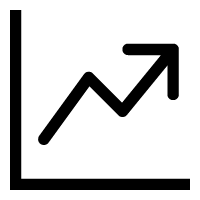 Statistiques
Statistiques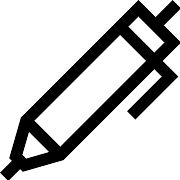 Redmine
Redmine